Cara Membuat Keyframe di CapCut
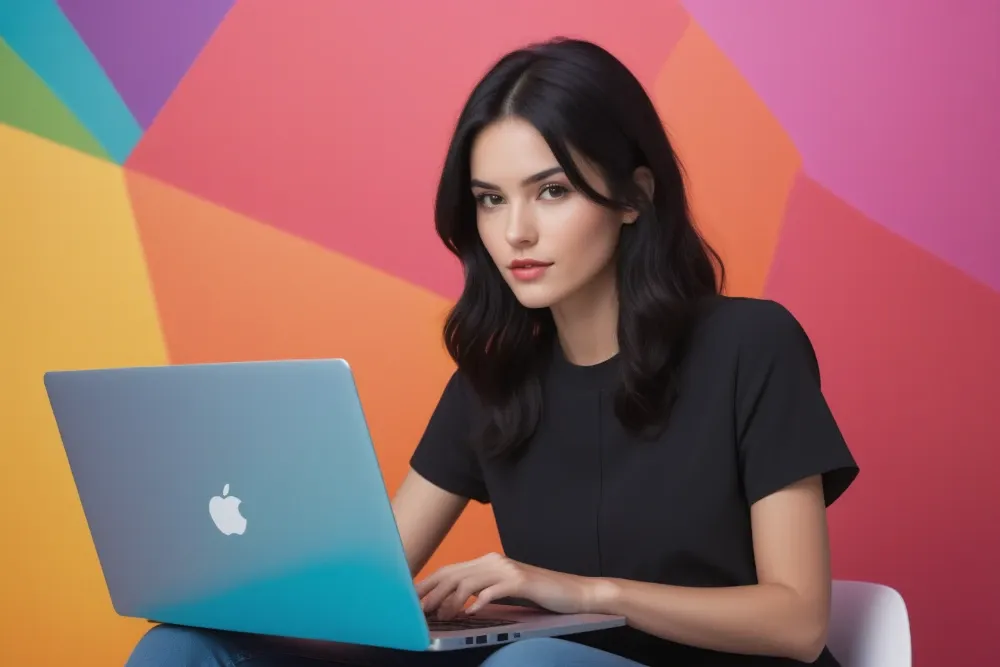
Halo Sobat Tekno pembuatan video akan lebih menarik jika kita dapat memasukkan beberapa elemen bagus untuk menambah kesan sempuran dan profesional. Berikut ini adalah langkah cara membuat keyframe di CapCut.
Bagi kamu yang belum pernah pake CapCut, bisa baca dulu artikel Pengenalan CapCut.
1. Masukkan video pada Import di Tab Media kedalam kolom Timeline Editing
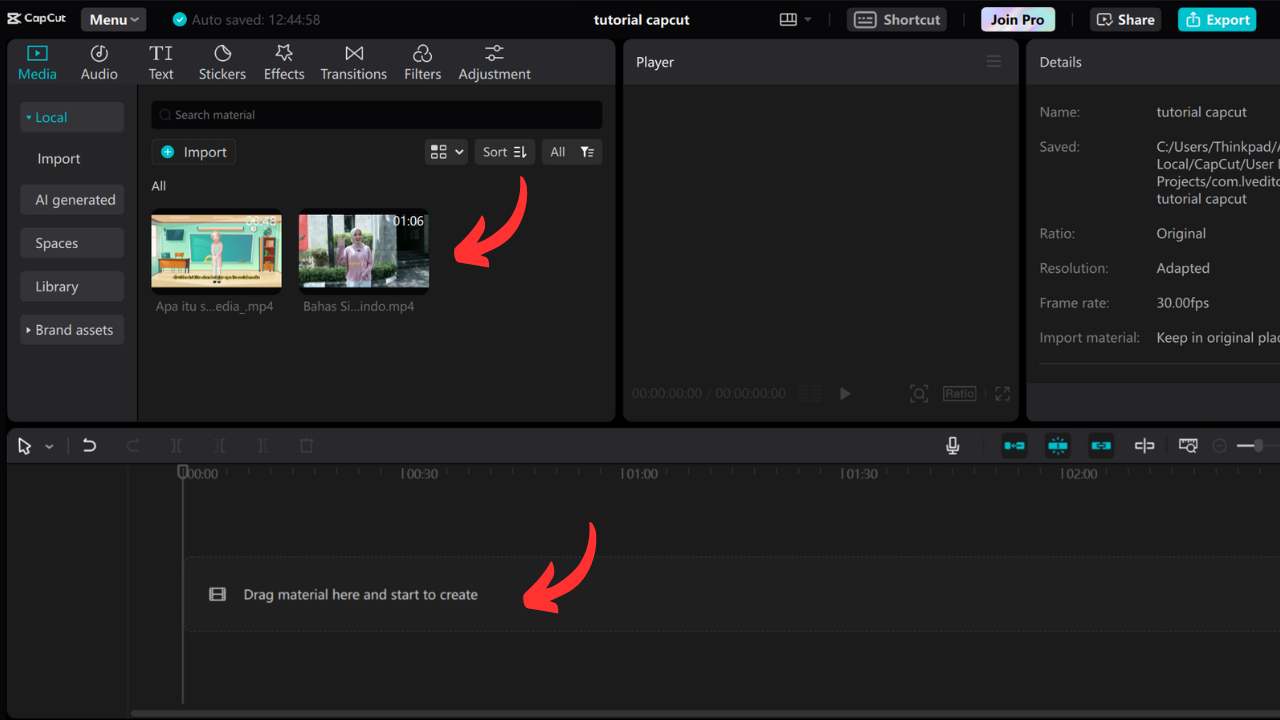
2. Pilih fitur Basic yang ada pada Tab Menu Video untuk memasukkan Keyframe.
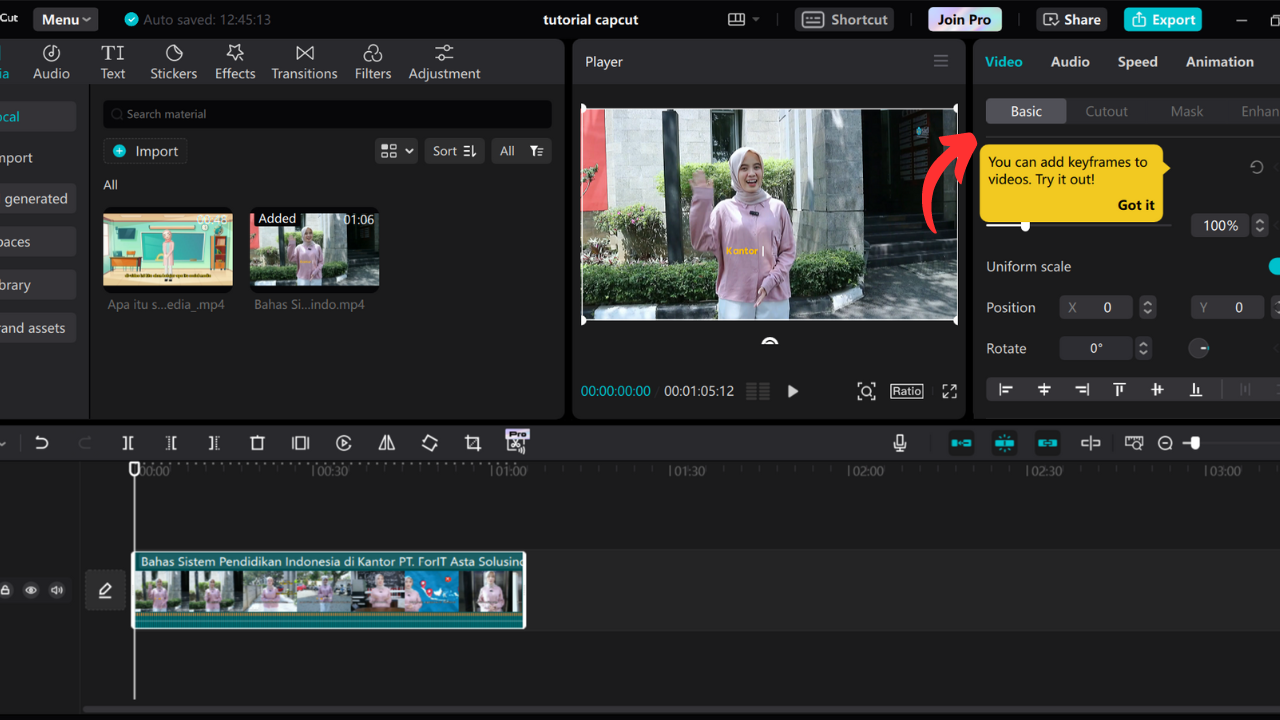
3. Jangan lupa untuk import gambar atau video yang akan dimasukkan kedalam video seperti pada langkah yang pertama.
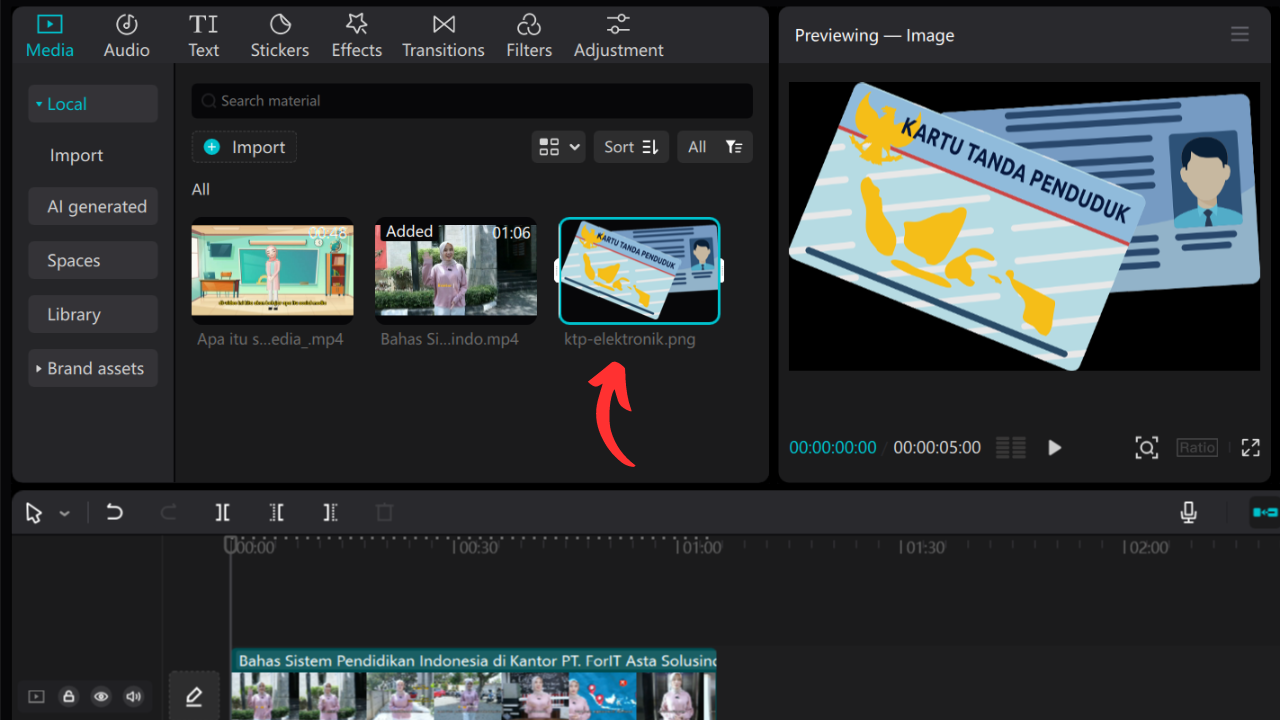
4. Setelah dimasukkan kedalam timeline editing, Sobat Tekno dapat langsung mengatur ukuran awal dari keyframe terlebih dahulu.
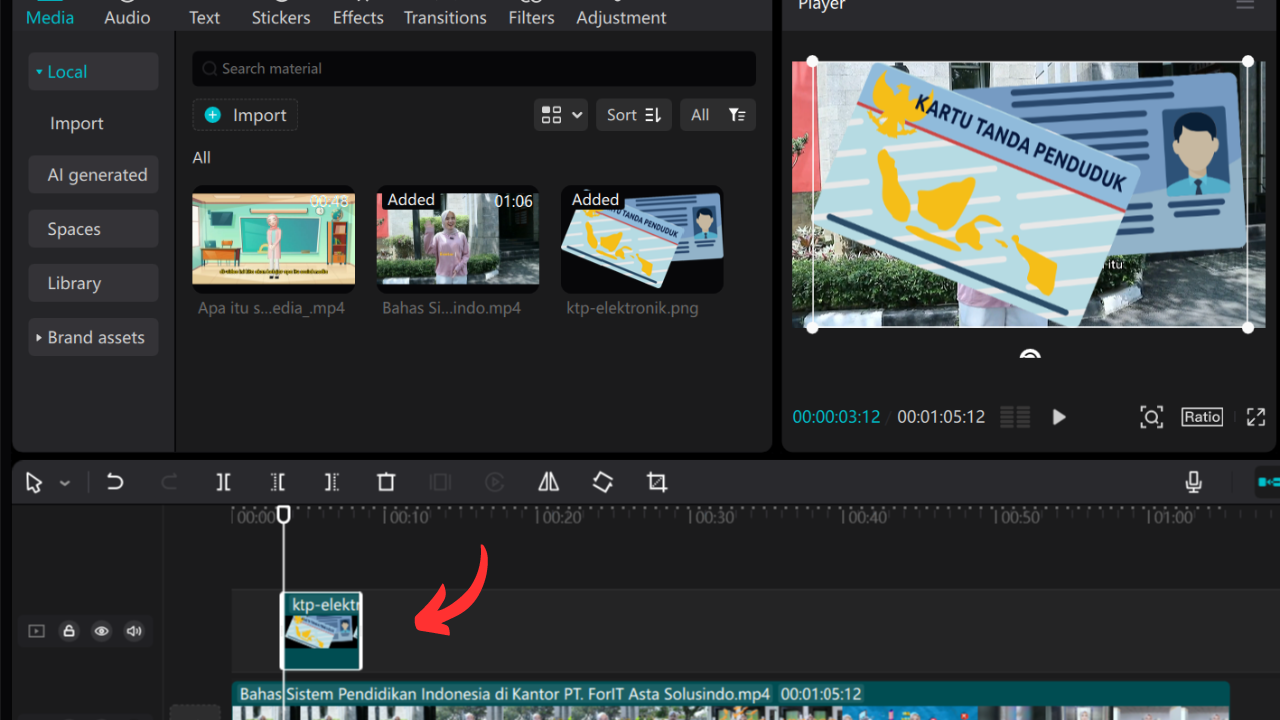
5. Pastikan posisi keyframe telah menyala seperti gambar dibawah ini.
Keyframe - ditandai dengan logo seperti layang-layang.
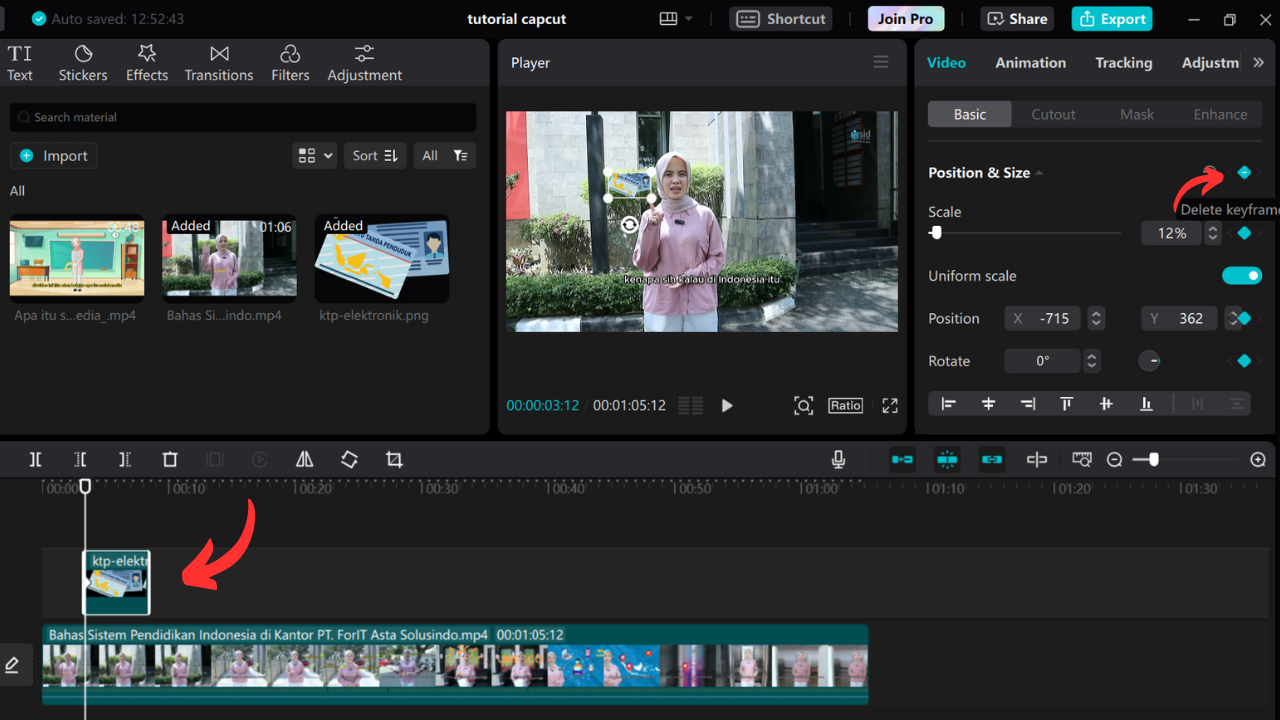
6. Atur garis timeline yang kedua seperti ini beserta dengan ukuran gambar atau video yang akan ditambah keyframe.
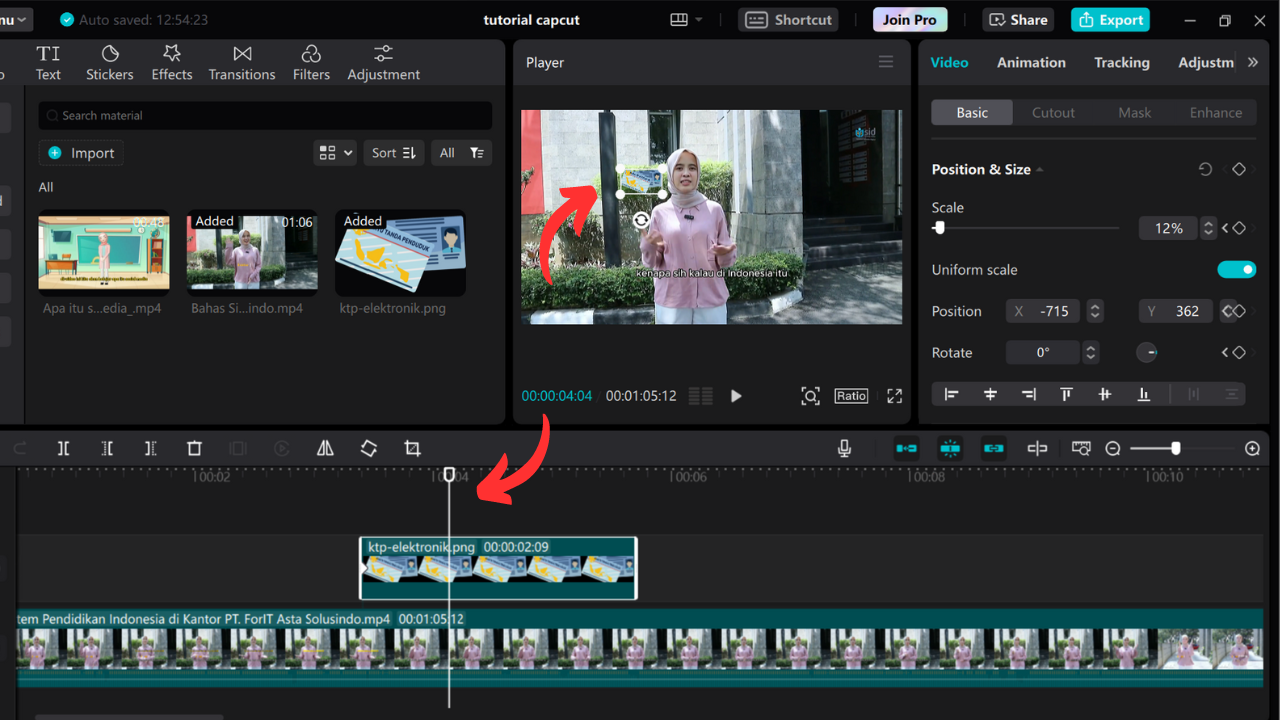
7. Pastikan warna Keyframe Keyframe telah berubah menjadi hijau seperti ini.
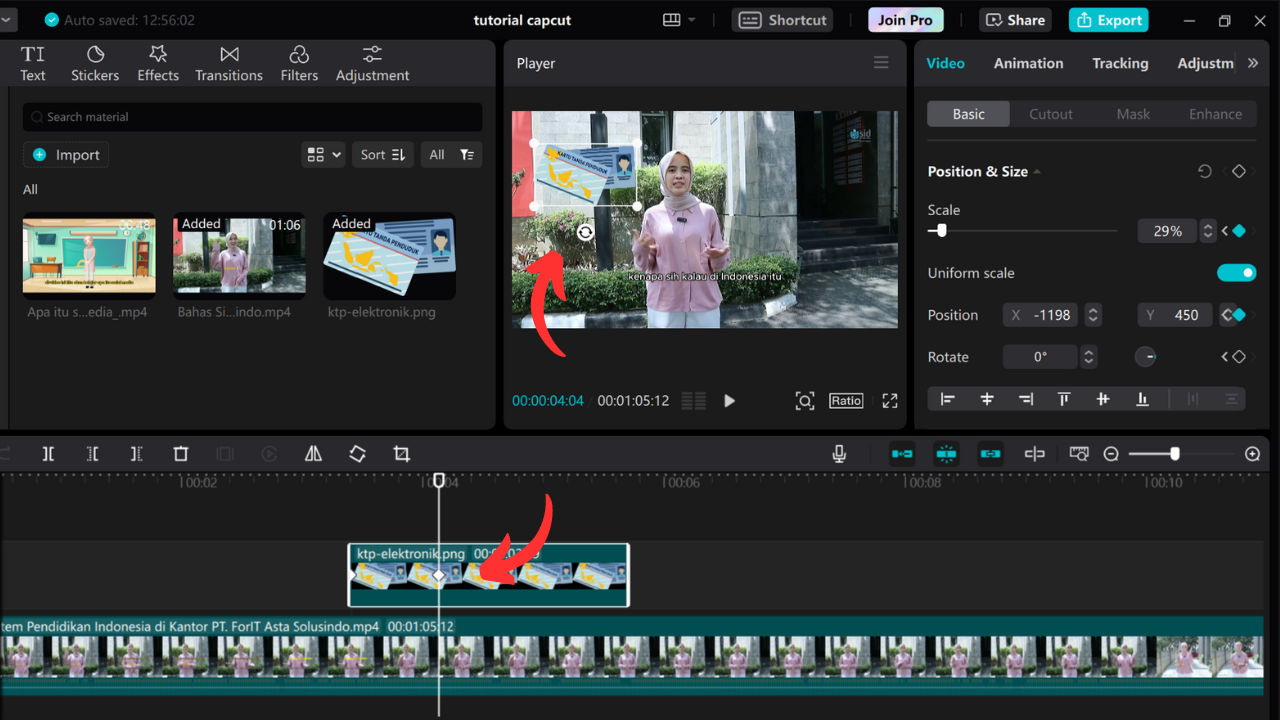
8. Lakukan hal serupa untuk bagian akhir dan ubah ukuran gambar atau video.
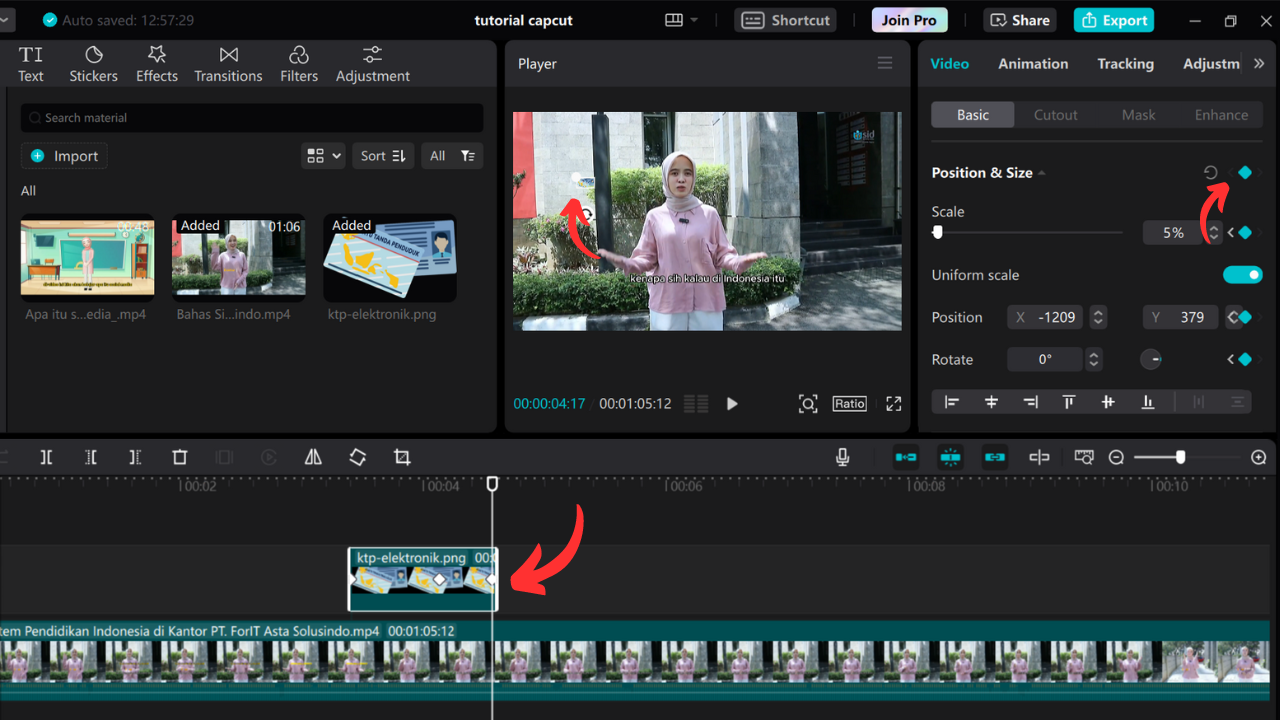
9. Sobat Tekno dapat memasukkan Audio Sound Effect pada gambar atau video agar mendapatkan kesan lebih nyata dalam penampilan efeknya.
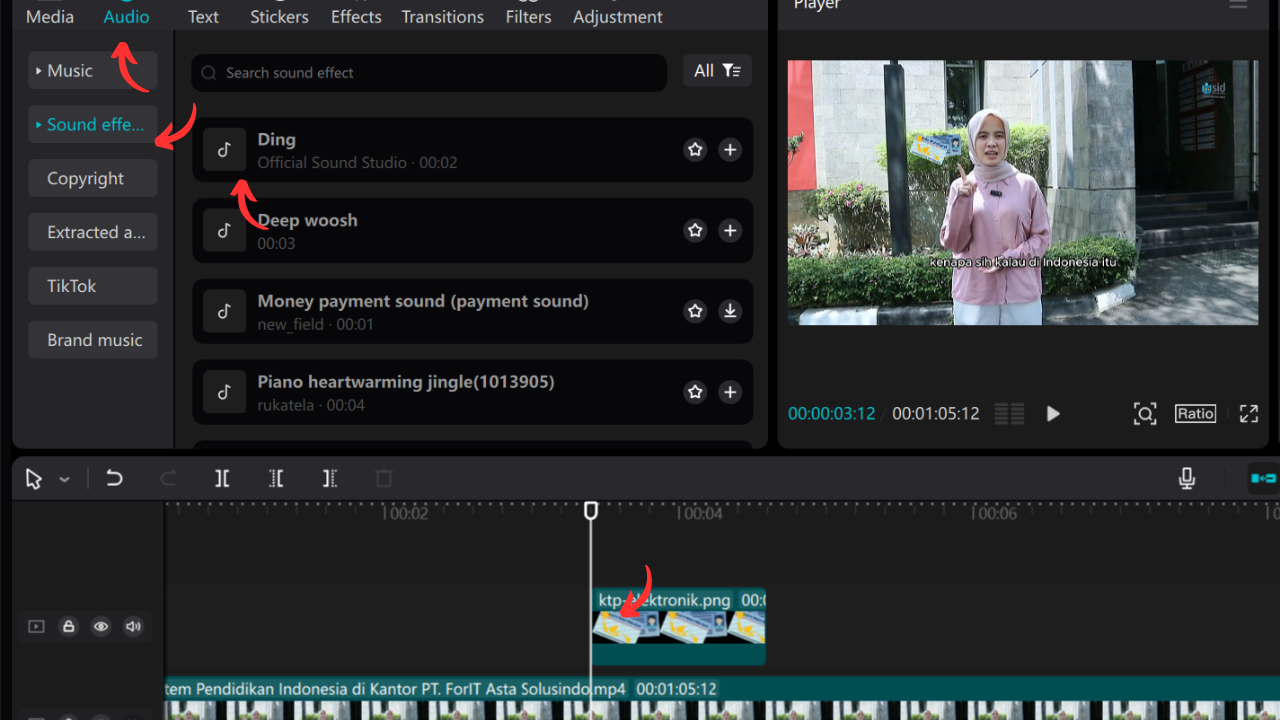
10. Unduh audio dan drag atau klik tombol + untuk menambahkan audio pada timeline editing video.
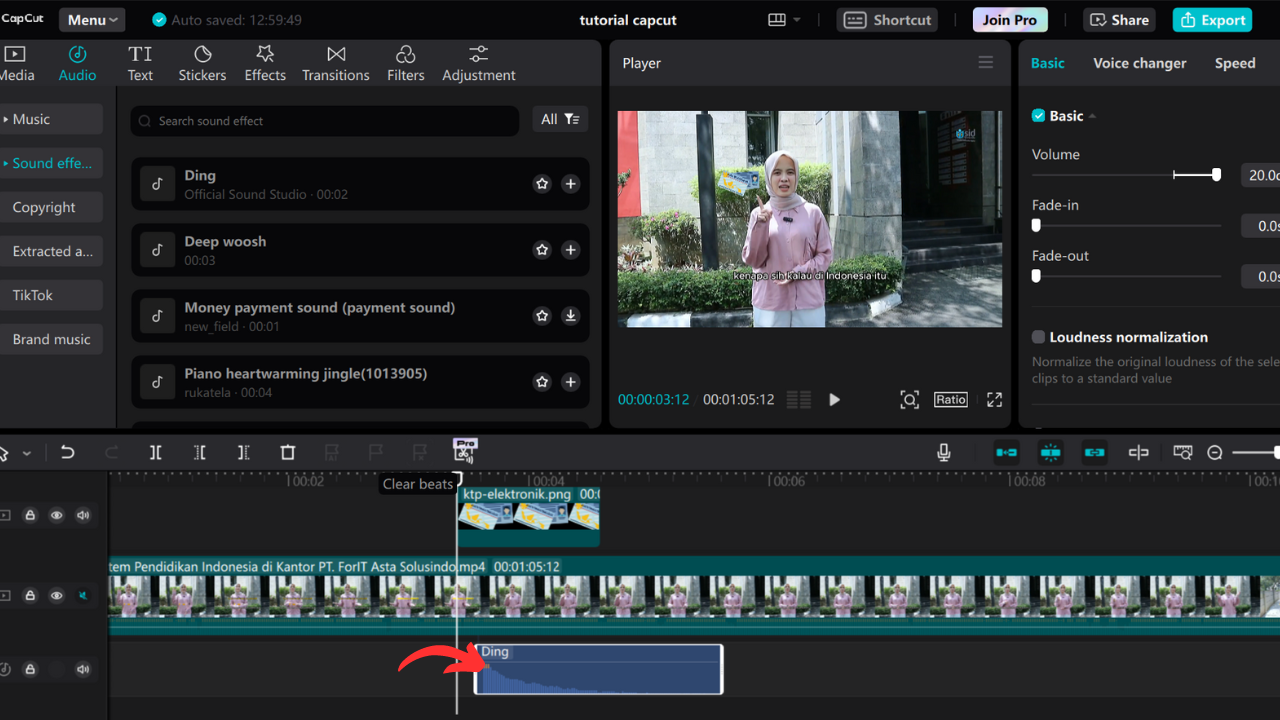
Setelah selesai Sobat Tekno dapat export video yang sudah selesai editing dengan penambahan Effect dan simpan pada folder.
Tutorial ini adalah bagian dari Seri Tutorial CapCut.
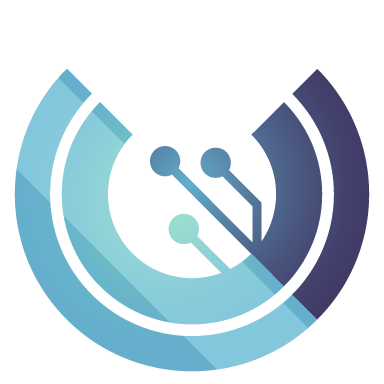
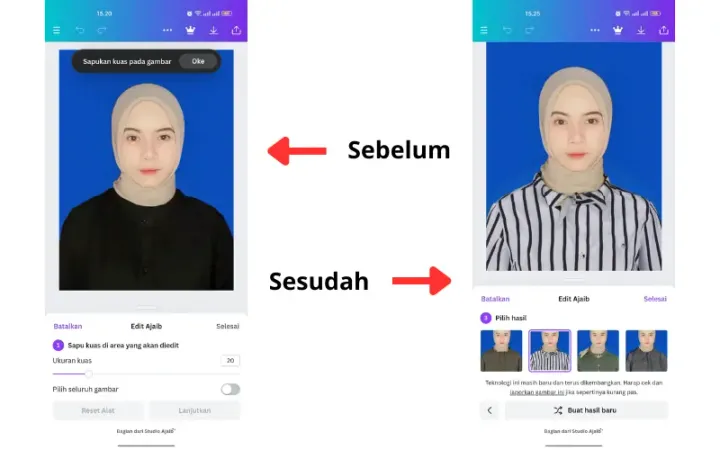
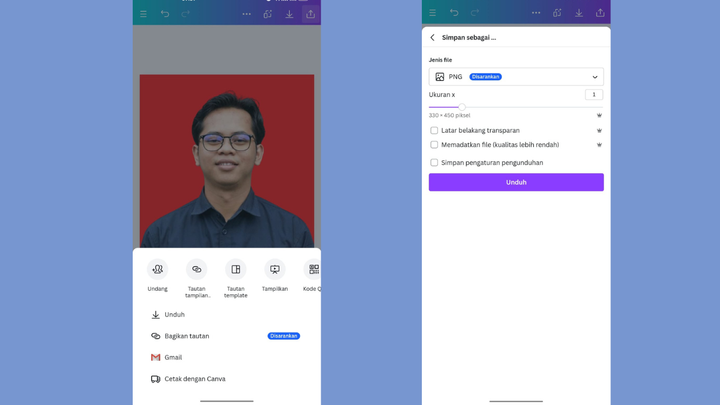
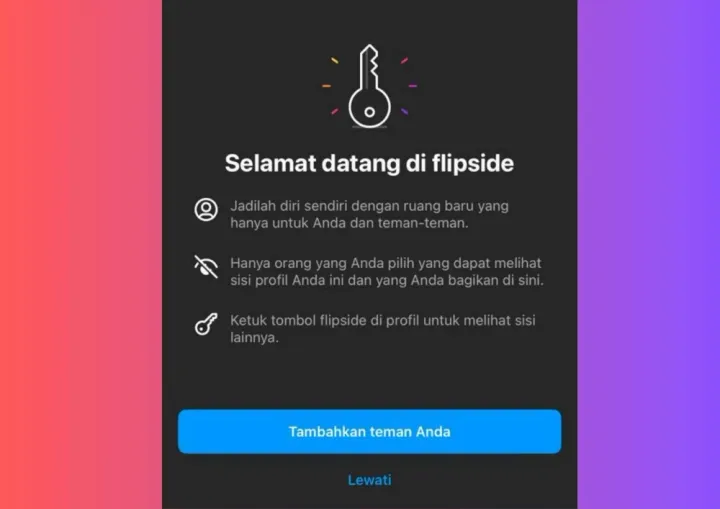
Comments ()